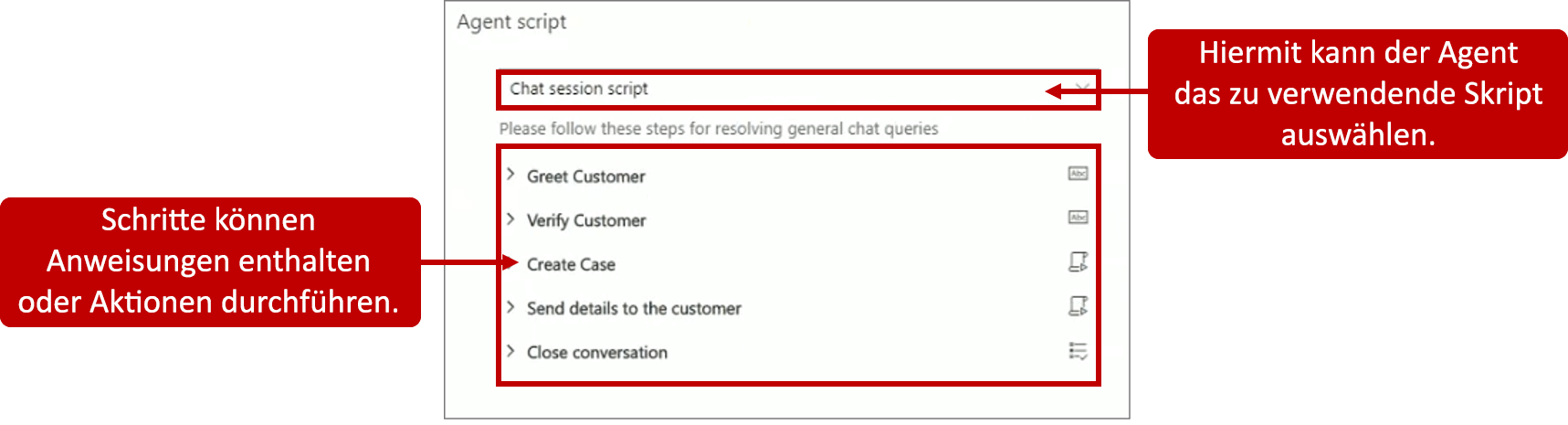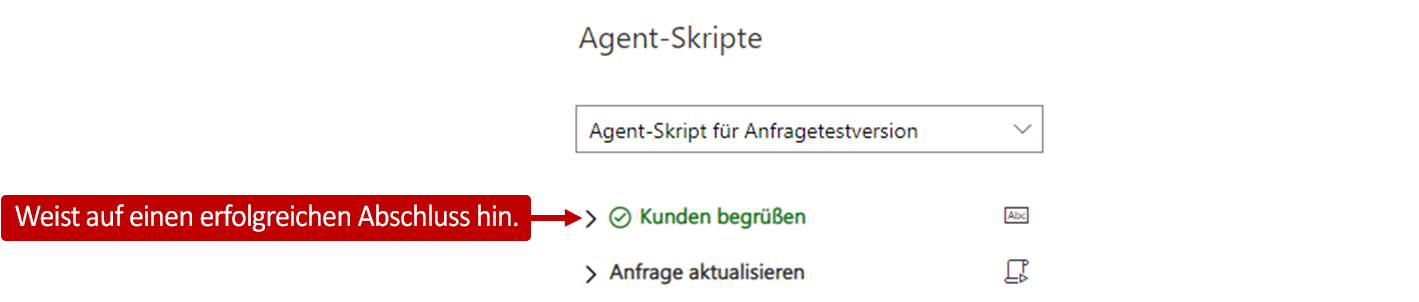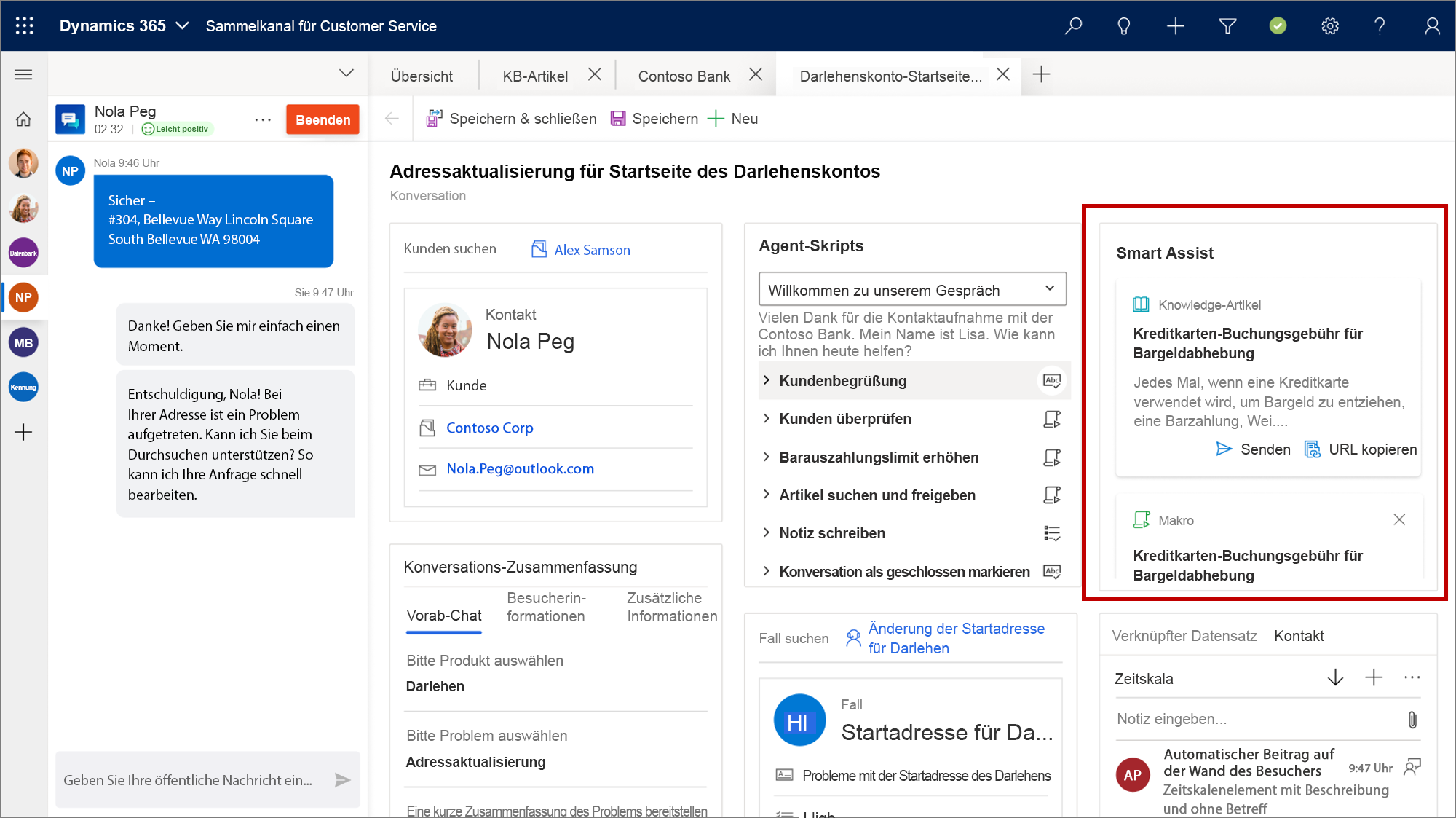Berichterstattung und ‑Analyse
Agent-Skripte
Da Mitarbeiter mit Kunden arbeiten, kann es nützlich sein, ihnen Anleitungen bereitzustellen, damit sie den besten Prozess für die Lösung von Kundenproblemen befolgen. Mitarbeiter können aus vielen Gründen von Beratung profitieren, zum Beispiel weil sie mit den Verfahren, die sich auf bestimmte Produkte beziehen, nicht vertraut sind. Dies können auch neue Mitarbeiter sein, die mit den Prozessen, die zu befolgen sind, noch nicht vollständig vertraut sind.
Mit dem Omnichannel for Customer Service können Organisationen Mitarbeiter Anleitungen für Konversationen mit Kunden bereitstellen. Dieser Ansatz stellt sicher, dass Mitarbeiter korrekte Informationen bereitstellen und effektiv sind. Gleichzeitig werden sie in Bezug auf Kundeninteraktionen effizienter.
Wichtig
Jedem Mitarbeiter oder Supervisor, der Agent-Skripte verwendet, muss die Sicherheitsrolle „Produktivitätstoolbenutzer“ zugewiesen werden.
Agentsskripts bestehen aus einer Reihe von Schritten. Jeder Schritt ist mit einem aktivierbaren Symbol gekennzeichnet, über das der betreffende Schritt eingeleitet werden kann. Wenn Mitarbeiter einen Schritt erweitern, wird eine kurze Beschreibung der Funktion des Schritts angezeigt. Die Beschreibung enthält ein Symbol, mit dem die Aktion des Schritts ausgeführt wird. Wenn Mitarbeiter Schritte einleiten, verfolgt das Skript den Implementierungsstatus des Schritts nach und zeichnet ihn auf. Schritte, die erfolgreich implementiert wurden, sind mit einem grünen Häkchen gekennzeichnet. Fehlerhafte Schritte sind mit einem roten Kreuz gekennzeichnet. Schritte können erneut implementiert werden wie notwendig. Ob Ihnen ein grünes Häkchen oder ein rotes Kreuz angezeigt wird, ist von der letzten Ausführung des Schritts abhängig.
Die drei Arten von Schritten in einem Agentsskript sind:
Textanweisungen – Anleitungen zu den Aktionen, die ausgeführt werden sollen. Beispielsweise könnte eine Textanweisung den Mitarbeiter anweisen, wie er einen Kunden begrüßen soll.
Nachdem der Mitarbeiter den Schritt entsprechend den Anweisungen ausgeführt hat, kann er anmerken, dass der Schritt abgeschlossen wurde.
Makro – Anweisungen, die das System über die Art der Ausführung einer Aufgabe informieren. Beispielsweise könnte ein Makro so konfiguriert werden, dass ein Anfragedatensatz generiert wird.
Im Skript befindet sich neben dem Makro ein Ausführungssymbol. Wenn ein Mitarbeiter das Ausführungssymbol auswählt, führt das System das Makro aus.
Agent-Skript – Lädt über das aktuelle Agent-Skript ein weiteres Agent-Skript. Das neu geladene Skript ersetzt das aktuelle Skript im Menü Agent-Skript.
Mit Skripten arbeiten
Nachdem ein Mitarbeiter eine eingehende Unterhaltungsbenachrichtigung akzeptiert hat, z. B. einen Chat, und eine neue Sitzung gestartet wurde, wird das Agent-Skript angezeigt. Beim Konfigurieren der Anwendung können Administratoren die Stelle festlegen, an der das Agentsskript in der Anwendung angezeigt wird. Wenn ein Administrator beispielsweise die Anzeige für die Seite Kundenübersicht konfiguriert hat, wird das Agentsskript auf der Seite Kundenübersicht angezeigt.
Die folgende Abbildung zeigt ein Chatsitzungsskript, das fünf Schritte enthält. An Schluss wird der Mitarbeiter zu einem neuen Abschlussskript weitergeleitet.
In der folgenden Tabelle werden die einzelnen Schritte im Detail beschrieben.
| Schritt | Titel | Anweisung | Symbol | Aktion |
|---|---|---|---|---|
| Textanweisung | Den Kunden begrüßen | Begrüßen Sie den Kunden mit einer Willkommensnachricht aus dem Repository für schnelle Antworten. | Als „Fertig“ markieren | Wählen Sie nach der Begrüßung des Kunden durch den Mitarbeiter das entsprechende Symbol aus, um den Schritt als fertig zu markieren. |
| Textanweisung | Überprüfen Sie, ob der Kunde zwei der Angaben verwendet: Kunde Kenny Smith, Geburtsdatum, E-Mail-Adresse, Postleitzahl, Mobiltelefonnummer | Als „Fertig“ markieren | Wählen Sie nach der Überprüfung der entsprechenden Daten durch den Mitarbeiter das entsprechende Symbol aus, um den Schritt als fertig zu markieren. | |
| Makro | Fall erstellen | Löst die Erstellung des Fallformulars mit Kundenkontext aus. | Ausführen | Wenn Sie das Symbol für „Makro ausführen“ auswählen, öffnet das System ein Fallformular in einer neuen Registerkarte der Anwendung. |
| Makro „Details senden“ | Öffnet eine E-Mail, um Details an den Kunden zu senden. | Ausführen | Wenn Sie das Symbol „Makro ausführen“ auswählen, öffnet das System einen E-Mail-Entwurf, damit Sie eine E-Mail an den verknüpften Kunden senden können. | |
| Agentsskript | Konversation schließen | Befolgen Sie diese Schritte, um eine Konversation zu schließen. | Ansichten | Wenn Sie das Symbol für „Ansichten“ auswählen, lädt das System über das aktuelle Agentsskript ein weiteres Agentsskript. In diesem Beispiel ist das weitere Agentsskript das Skript „Konversation schließen“. |
Mit Smart Assist arbeiten
Smart Assist ist ein intelligenter Assistent, der Mitarbeiter Empfehlungen in Echtzeit bereitstellt, damit sie während Kundeninteraktionen Aktionen ausführen können. Es werden relevante Empfehlungen wie Knowledge-Artikel, vergleichbare Fälle und nächstbeste Schritte angezeigt. Der Smart Assist-Bot interpretiert die Konversation im Kommunikationsbereich und stellt Empfehlungen in Echtzeit bereit.
Die Empfehlungen werden in der Benutzeroberfläche als Karten angezeigt. Die jeweils neueste Karte (Empfehlung) wird oben im Steuerelement angezeigt. Wenn Sie der Meinung sind, dass eine Empfehlung nicht dem Kontext der Konversation entspricht, können Sie die Karte schließen.
Um das Smart Assist-Steuerelement verwenden zu können, muss es von einem Systemadministrator konfiguriert werden. Während des Konfigurationsprozesses kann Ihr Administrator die Entitätsformulare festlegen, in denen das Steuerelement angezeigt wird.